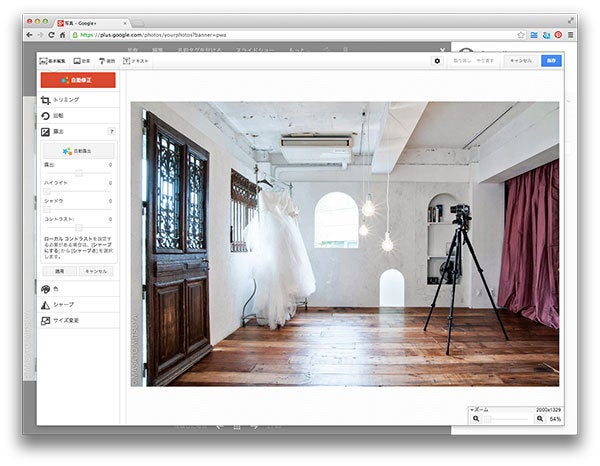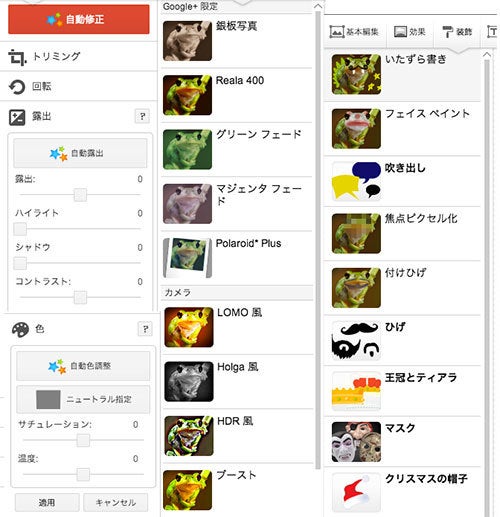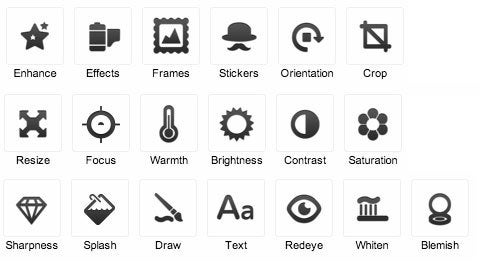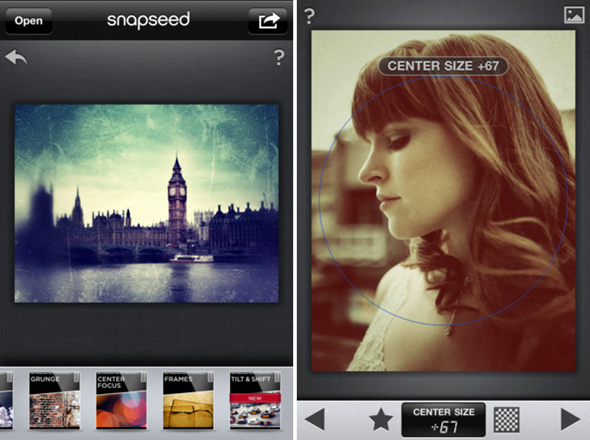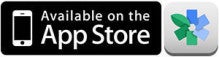こんにちは、写真スタジオ「写真日和」のサムソンです。
今日はパソコンとスマートフォンで無料で使いやすいフォトエディター(画像編集ソフト)を中心に紹介したいと思います。
写真をきれいにしたいけど、ソフトがないと何もできないから、とりあえずソフトを買おう。お金が有り余っていると、どうしてもカタチから入る。ソフトを買ったは買ったで覚える気はなく、ほとんど使わないのでは写真もよくならない。
9,000円出してLIGHTROOM5を買っていただきたいところですが、今日は無料で、しかもパソコンに何もインストールする(入れる)なく、少し古いパソコンでもすぐに使えるフォトショップに近いことができるサービスを紹介いたします。
無料でブラウザの中で使えるフォトエディター
Picnik (Google)
少し前までpicnikというサイトがありましたが、Googleによって買収され、Picasa web album、のちにGoogle+の一部になりました。
使い方は簡単。Facebookのように写真をGoogle+ (旧 Picasa Web Album) にアップロードします。上にあるメニューから「編集」をクリックするとこちらの画面が表示されます。あとはいたって簡単です。
Aviary
前回紹介したFlickrにも似たようなサービスがあります。写真をアップロードしたあと、画面右下にある「・・・」のところをクリックして、「Edit photo in Aviary」をクリックするとエディターが立ち上がります。
Aviaryは写真の編集ソフトの裏方(SDK、時計というムーブメント)としては業界で最大手です。有名なところですと、Flickr以外にも、mixi、photobucket、twitpicにも使われています。Aviaryはスマートフォン用のアプリ、AndroidもiOS用も無料で出ています。
Flickrの中のAviary:

Aviaryのオプション:(Enhanceは自動補正、Orientationが回転で、最後のBlemishは肌についている傷を直します)
写真を一旦サービスにアップロードして、ネット上に保存することにはなりますが(どちらも写真をプライベートにする、パソコンにダウンロードすることも可能)、GoogleのpicnikとFlickのAviaryで十分写真をきれいにできます。
画像編集ソフトを買うとしたら三択です
LIGHTROOM以外にも、実際プロが現場に使っているソフトは他にもあります。
パソコンが速くないと使えないが、プリントするには肌のトーンなど圧倒的にきれいな写真が作れる、国内のスタジオでは定番の Capture One Pro (183ユーロ)と、National Geographicや北欧の新聞社でも使われているAppleのAperture(6,900円) があります。
本気で写真をやっていくのであれば、ADOBE PHOTOSHOP LIGHTROOM、APPLEのAPERTURE(Macのみ)とPHASE ONEのCAPTURE ONE PROのこの三択だと思います。(異議あり!という方は是非コメント欄に)
シルキーピックスとかACDSeeとか、そういうのはやめましょう。時間をかけて学ぶならはじめが肝心です。業界のスタンダードを使うことは、それだけたくさんの本も無料なビデオも出ていることですし、身につけやすい。これからお金を出して買うなら断然LIGHTROOMです。
フォトショップっぽい Pixlr (Autodesk )
お金を出さないで、たまーにだけ、"フォトショップーっぽい"ソフトを使いたいのであれば、pixlrというストックホルム発のサービスがあります。
見た目はフォトショップに似ていて、無料でブラウザの中で動く優れものです。Google+やFlickrと違って、写真をネットに保存する必要がありません。メニューからLanguageってところから日本語を選ぶこともできます。
まずは pixlr.comへアクセス。

フォトショップっぽく見えるソフトやサービスはたくさんありますが、残念ながら、補正ツールを一つ一つを使ってみるとやはりフォトショップのようにはいかない。それでも Pixlrで実際何ができるのか。使えるとこだけ簡単に紹介します。
Pixlrの簡単な使い方
ファンキーなフィルターがたくさんあって、画像の明るさを調整するとこだけでも、3つ、4つありますが、実際使うのは2つです。メニュー>調整から「レベル補正」と「色調と彩度」。

レベル補正はざっくり言うと、画像を明るくしたり、暗くするための補正になります。
レベル補正と「明るさ」、「露光」との違い
他の補正とどう違うかと言いますと、「明るさとコントラスト」の中の「明るさ」は白に近づけていくという意味で、「露光」はカメラの露光と似て、写真全体の明るさを変えてしまいます。
一方レベル補正は、以前紹介したヒストグラムを使って、写真の中にある明るい部分、真ん中の部分、さらに暗い部分」だけを明るくしたり(ハンドルを右に持っていく)、暗くしたり(ハンドルを左に持っていく)ことができます。
色調と彩度
「色調」は左に持っていく青っぽく、右に持っていくオレンジっぽくなります。「彩度」は色の濃さで、下げるとパステル調になり、一番左に持っていくと白黒になります。一番下にある「明度」は色の調整によって変わった明るさを微調整するためのものです。動かしすぎると黒っぽく、白っぽくになってしまいます。
写真を回転したり、画像のサイズを変えたりしたいときはメニュー>画像から。最後はファイルメニューから保存をクリックすると、パソコンに保存したり、直接シェアもできます。
PixlrにはiPhoneのアプリのように操作するEXPRESSモードも
Pixlrにはさらにわかりやすいアイコンベースで、初心者にやさしいpixlr expressもあります(こちらは英語のみ)。ひとまず一番左にあるADJUSTMENTのボタンを押して、AUTO FIXをクリックしてみてください。

実際同じPixlr Expressという名前のiPhoneやAndroid用の無料アプリも出ています。
流行りのフィルターはいくつか「EFFECT」の中にあります、炎をつけたり、フレームをつけたりすることもできます。ぜひ一度パソコンにある写真をアップロードして、試してみてください。
スマートフォンやタブレットで使える本格的なフォトエディター
SNAPSEED
AviaryやPixlrではちょっと物足りない方は、私も普段使っているSnapseedがおススメです。Nik Softwareという会社が出したアプリでGoogleに買収され、無料になりました。ブラシを使って部分的な修正だったり、直感的に使えます。
ADOBE PHOTOSHOP TOUCH
有料でもよければ、レイヤーやトーンカーブなどが使えるADOBEからPHOTOSHOP TOUCHがあります。
iPhone版もとiPad版それぞれ、別々に850円かかりますというのはちょっとケチですね。細かい修正をするのに今のところ、このアプリを超えるものはまだないが、個人的に無料になったSnapseedのほうが使いやすいし、サクサク動くと思います。
iPhoneの方でもしまだ見ていなかったら、以前書いた「iPhoneのカメラを使いこなそう!」を見てみてください。さぁ今日はこの辺で、今日も読んでくれて、ありがとうございます。
次回はまたLIGHTROOMに戻って、今度はクィックコレクションとIDプレートについて書きたいと思います。また明日、チャオ!
【今日は写真日和。LIGHTROOMの巻】
#01 写真の編集とレタッチの第一歩。→ 大量な写真はそろそろまとめよう!
#02 LRに読み込んで、半目をなくそう。→ プロのように不要な写真を簡単に分別
#03 写真に★を。写真の編集、選別。→「写真は数じゃない!」
#04 思い出の写真は選んではじめて意味をもつ。→ひとまず写真を減らそう!
#05 十年後でも写真は撮ったときに戻せる → 非破壊的に編集ってなに!?
#06 ヒストグラムの読み方。→写真を元に戻す方法も!
#13 世界の写真ブログを紹介します → まずは報道写真編
#14 段階フィルターとゴミや傷を消してくれるスポット修正ツールをを使いこなそう。
#15 画像をJPEGなどに書き出す →写真に透かしを入れて写真を守ろう!
#16 宅ファイル便やFireStorageよりスマートに送信→「WeTransfer」のススメ
#18 世界の写真ブログを紹介します → きれいな写真がいっぱい
このブログを気に入ってくれたら、シェアしてください。ブログにコメントを残すのにちょっと勇気がいりますけど、そこポチッと・・・!励みになります。
FREE TRIAL DOWNLOAD
LIGHTROOMのすべての機能を30日間お試しで使える無料体験版のダウンロードはこちら
宣材写真、グループ写真、ポートレート、家族写真
原宿駅から徒歩4分